操作方法
操作方法:设置将 Business Analyst Web App 地图导出为 PDF 或图像时的默认范围
摘要
Business Analyst Web App 中的“创建 PDF”或图像工具可用于对地图进行屏幕截图并将其保存为 PDF 文件,或者将当前视图保存为图像文件。 在某些情况下,将地图导出为 PDF 或图像时,必须设置默认范围,以确保导出的文件包含所需固定范围内的数据。 但是,Business Analyst Web App 目前不支持在将地图保存为 PDF 或图像时设置固定范围。
以下说明描述了在将 Business Analyst Web App 地图导出为 PDF 或图像时设置默认范围的替代方法,即定义地图的默认范围。 由此可在导出地图之前,放大至定义区域。
过程
- 在 Business Analyst Web App 中,打开包含要导出地图的工程。
- 单击应用程序右上角的设置图标
 。
。 - 在首选项对话框中,单击常规选项卡 > 设置。
- 通过在缩放至位置文本框中输入位置的地址来设置默认地图范围。 如果需要,可以在位置预览框中拖动地图,以更好地拟合所需范围。
在本示例中,位置将缩放至 Minneapolis, Minnesota,并且将拖动位置预览框中的地图以缩放至所需范围。

- 单击保存 > 保存并关闭以关闭对话框。
- 刷新应用程序以启用输入的位置。
注: 在“首选项”对话框中设置地图默认范围将影响所有工程中的地图显示。
重新打开应用程序时,地图将显示设置的默认范围。 下图显示了将地图默认范围设置为缩放至明尼苏达州明尼阿波里斯后,应用程序中地图显示的示例。

导出地图将会输出文件,其中显示了设置的默认范围内的地图。 下图显示了从上图中设置的范围内的地图导出的 PDF 文件示例。
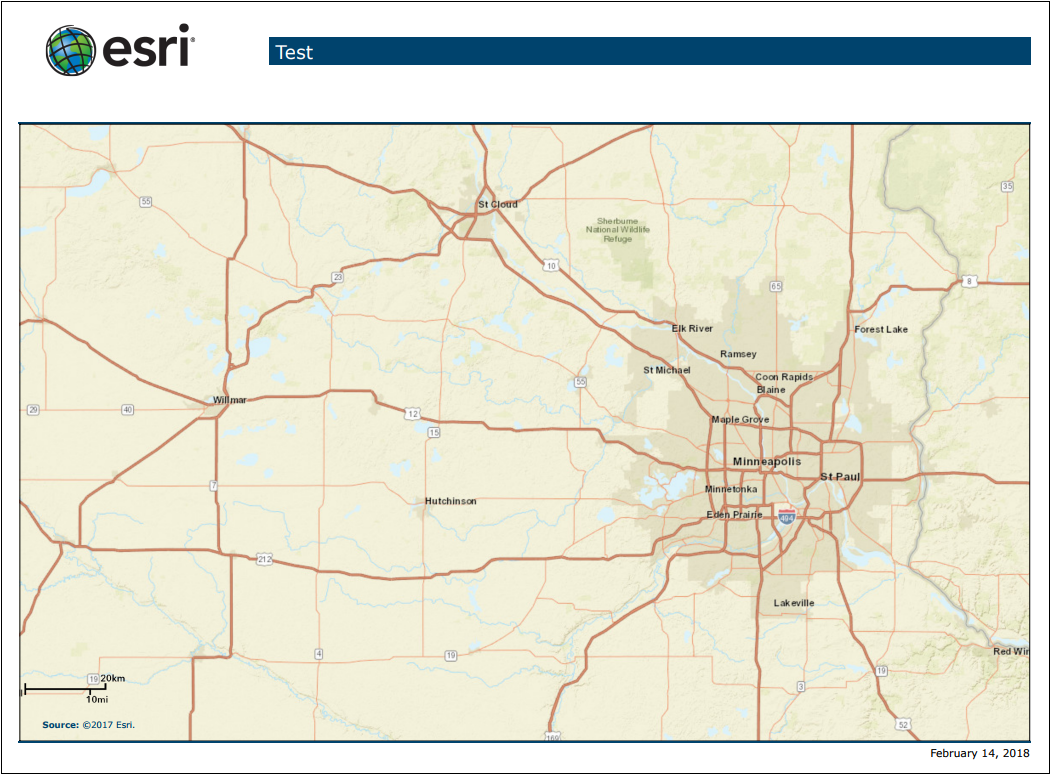
文章 ID: 000017655
获取来自 ArcGIS 专家的帮助
立即开始聊天

